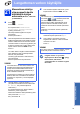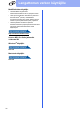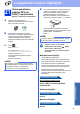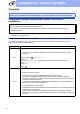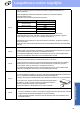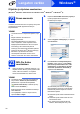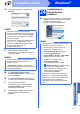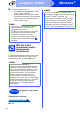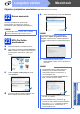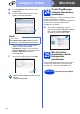Quick Setup Guide
Table Of Contents
- Pika-asennusopas MFC-J6925DW
- Aloita tästä
- 1 Pura laite pakkauksesta ja tarkista pakkauksen sisältö
- 2 Sähkö- ja puhelinjohdon kytkeminen
- 3 Maan valitseminen
- 4 Värikasettien asentaminen
- 5 Tavallisen A4-paperin asettaminen laitteeseen
- 6 Tulostuslaadun tarkistaminen
- 7 Päivämäärän ja kellonajan asettaminen
- 8 Paperiasetusten määrittäminen
- 9 Kosketusnäytön tarkastelu
- 10 Kielen valitseminen
- 11 Vastaanottotilan valitseminen
- 12 Henkilökohtaisten tietojen (nimitunnuksen) määrittäminen
- 13 Lähetyksen vahvistusraportti
- 14 Puhelinlinjatyypin valitseminen
- 15 Puhelinlinjan yhteensopivuuden asettaminen (VoIP)
- 16 Automaattinen kesäaika
- 17 Aikavyöhykkeen asettaminen
- 18 Käytettävän yhteystyypin valinta
- Windows® USB -liitännän käyttäjät (Windows® XP Home / XP Professional / Windows Vista® / Windows® 7 / Windows® 8)
- Macintosh USB -liitännän käyttäjät (Mac OS X v10.6.8, 10.7.x, 10.8.x)
- Kiinteän Windows®-verkkoyhteyden käyttäjät (Windows® XP Home / XP Professional / Windows Vista® / Windows® 7 / Windows® 8)
- Kiinteän Macintosh-verkkoyhteyden käyttäjät (Mac OS X v10.6.8, 10.7.x, 10.8.x)
- Langattoman verkkoyhteyden käyttäjät
- 19 Valmistelut
- 20 Langattoman yhteyden määritysmenetelmän valitseminen
- 21 Asennus käyttämällä CD-ROM-levyä (Windows® ja Macintosh)
- 21 Manuaalinen määritys ohjauspaneelin kautta käyttämällä ohjattua asennusta (Windows®, Macintosh ja mobiililaitteet)
- 21 Yhden painalluksen määritys WPS- tai AOSS™-menetelmällä (Windows®, Macintosh ja mobiililaitteet)
- Vianetsintä
- Ohjainten ja ohjelmien asentaminen (Windows® XP Home / XP Professional / Windows Vista® / Windows® 7 / Windows® 8)
- Ohjainten ja ohjelmien asentaminen (Mac OS X v10.6.8, 10.7.x, 10.8.x)
- Asenna lisäohjelmat Windows®
- Verkkokäyttäjille
- Muita tietoja
- Tarvikkeet
- brother FIN
- Aloita tästä
36
Windows
®
Langaton verkko
Ohjainten ja ohjelmien asentaminen
(Windows
®
XP Home / XP Professional / Windows Vista
®
/ Windows
®
7 / Windows
®
8)
22
Ennen asennusta
Varmista, että tietokoneeseen on kytketty virta ja että
olet kirjautunut sisään järjestelmänvalvojan
käyttöoikeuksin.
23
MFL-Pro Suiten
asentaminen
a Aseta CD-ROM-levy CD-ROM-asemaan. Jos
näyttöön avautuu ikkuna, jossa kysytään mallin
nimeä, valitse oma mallisi. Jos näyttöön
avautuu kielivalintaikkuna, valitse suomi.
b Napsauta Asenna MFL-Pro Suite ja Kyllä, jos
hyväksyt käyttöoikeussopimukset.
Noudata näytön ohjeita.
c Valitse Langaton verkkoyhteys ja napsauta
sitten Seuraava.
d Kun Palomuuri-/virustorjuntaohjelma
havaittu -näyttö avautuu, valitse Muuta
palomuurin porttiasetuksia siten, että
verkkoyhteys on mahdollinen ja jatka
asennusta. (Suositeltu vaihtoehto) ja
napsauta sitten Seuraava.
Jos Windows
®
-palomuuri ei ole käytössä,
katso lisätietoja seuraavien verkkoporttien
lisäämisestä palomuuriohjelman mukana
toimitetuista ohjeista.
Lisää UDP-portti 54925 verkkoskannausta
varten.
Lisää UDP-portti 54926 verkko-PC-Fax-
vastaanottoa varten.
Jos verkkoyhteysongelmat jatkuvat
edelleen, lisää UDP-portit 137 ja 161.
VINKKI
• Jos tietokoneessa on käynnissä ohjelmia, sulje
ne.
• Näytöt saattavat olla erilaisia eri
käyttöjärjestelmissä.
• CD-ROM sisältää Nuance™ PaperPort™
12SE -ohjelmiston. Tämä ohjelmisto tukee
käyttöjärjestelmiä Windows
®
XP Home (SP3
tai uudempi), XP Professional (SP3 tai
uudempi), XP Professional x64 Edition (SP2 tai
uudempi), Windows Vista
®
(SP2 tai uudempi),
Windows
®
7 ja Windows
®
8. Päivitä
viimeisimpään Windows
®
Service Pack -
versioon ennen MFL-Pro Suiten asentamista.
VINKKI
• Jos Brother-näyttö ei avaudu automaattisesti,
siirry kohtaan Tietokone (Oma tietokone).
(Windows
®
8: napsauta tehtäväpalkissa
(Resurssienhallinta) -kuvaketta ja siirry
sitten kohtaan Tietokone.)
Kaksoisnapsauta ensin CD-ROM-kuvaketta ja
sitten start.exe.
• Jos Käyttäjätilien valvonta -näyttö avautuu,
napsauta Salli tai Kyllä.